Одной из самых важных задач владельца устройства на Андроиде является оптимизация работы системы. Фоновые приложения могут замедлять устройство и сокращать его время работы от батареи. Поэтому важно знать, какие приложения работают в фоновом режиме и как их можно выключить. В этой статье мы рассмотрим несколько простых способов узнать фоновые приложения на Андроид.
Первый и самый простой способ узнать, какие приложения работают в фоновом режиме, - это встроенный менеджер задач в Андроиде. Некоторые модели смартфонов имеют специальную кнопку, которая открывает меню с возможностью просмотра запущенных приложений. Если у вас нет такой кнопки, вы можете открыть меню задач, нажав на кнопку "Последние приложения" или "Недавние", в зависимости от версии операционной системы. В этом меню вы увидите все запущенные приложения и сможете определить, какие из них работают в фоновом режиме.
Если вы хотите более подробную информацию о фоновых приложениях, вы можете воспользоваться встроенным в Андроид инструментом "Батарея". Он позволяет отследить потребление заряда каждым приложением и определить, какие из них работают в фоновом режиме. Для этого откройте настройки телефона, найдите раздел "Аккумулятор" или "Батарея" и перейдите в него. В этом разделе вы найдете подробную информацию о потреблении заряда каждым приложением и сможете определить, какие из них нужно отключить, чтобы сэкономить заряд батареи.
Методы обнаружения фоновых приложений на Андроид
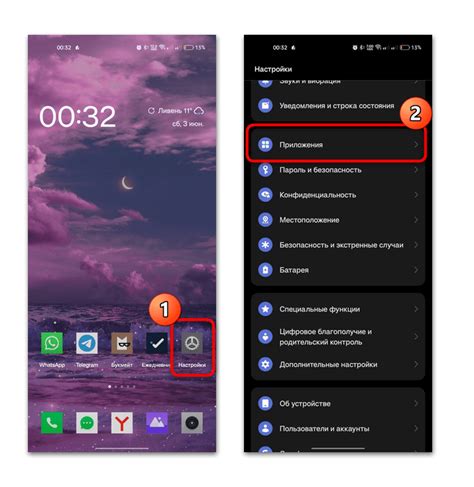
На Android-устройствах существует несколько методов, с помощью которых можно обнаружить фоновые приложения:
| Метод | Описание |
|---|---|
| Использование настроек устройства | Один из самых простых способов узнать о фоновых приложениях - это проверить настройки устройства. В разделе "Приложения" или "Управление приложениями" можно увидеть полный список установленных приложений и их статус (активное или фоновое). |
| Использование встроенного инструмента разработчика | Android предоставляет встроенный инструмент разработчика, который позволяет узнать информацию о запущенных приложениях, включая фоновые. Для активации этого инструмента необходимо открыть "Настройки", затем "О телефоне" или "О планшете", и нажать несколько раз на "Номер сборки". После этого появится новый пункт меню "Опции разработчика". В этом меню можно найти сведения о запущенных приложениях и их процессах. |
| Использование специализированных приложений | Существуют специализированные приложения, которые помогают обнаружить фоновые приложения и управлять ими. Такие приложения могут предоставлять дополнительные возможности, такие как отключение или удаление фоновых приложений. Некоторые из них доступны в Google Play Store. |
Выбор метода зависит от уровня сложности и предпочтений пользователя. Каждый из перечисленных методов позволяет обнаружить фоновые приложения на Android-устройстве и принять необходимые меры для их управления.
Использование панели уведомлений для определения фоновых приложений
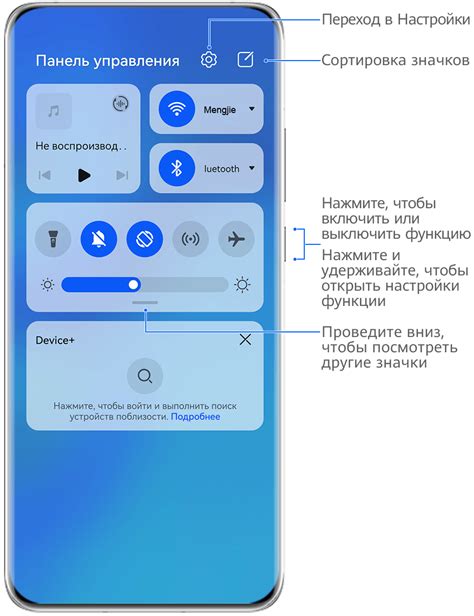
Панель уведомлений на Андроид устройстве предоставляет доступ к различным системным информациям и функциям. Она также может быть полезным инструментом для определения фоновых приложений.
Когда приложение работает в фоновом режиме, оно может отправлять уведомления в панель уведомлений. Это может быть небольшой значок, отображающийся в верхнем углу экрана или уведомление, которое можно развернуть для получения дополнительных сведений.
Для определения фоновых приложений с помощью панели уведомлений, вам нужно следующее:
- Смахнуть пальцем сверху вниз по экрану, чтобы открыть панель уведомлений.
- Просмотреть все уведомления на наличие приложений, которые могут работать в фоновом режиме. Они могут быть отмечены значками или названиями.
- Если вы обнаружите уведомление от приложения, которое вы считаете фоновым, вы можете выполнить следующие действия:
- Смахнуть влево или вправо, чтобы закрыть уведомление и приложение.
- Нажать на уведомление, чтобы раскрыть его и получить больше информации. Затем вы можете найти опцию для закрытия приложения или перейти к его настройкам для отключения работы в фоновом режиме.
Используя панель уведомлений, вы можете быстро и удобно определить, какие приложения работают в фоновом режиме на вашем Андроид устройстве и принять необходимые меры для оптимизации работы и увеличения продолжительности работы батареи.
Проверка активности приложений в настройках телефона
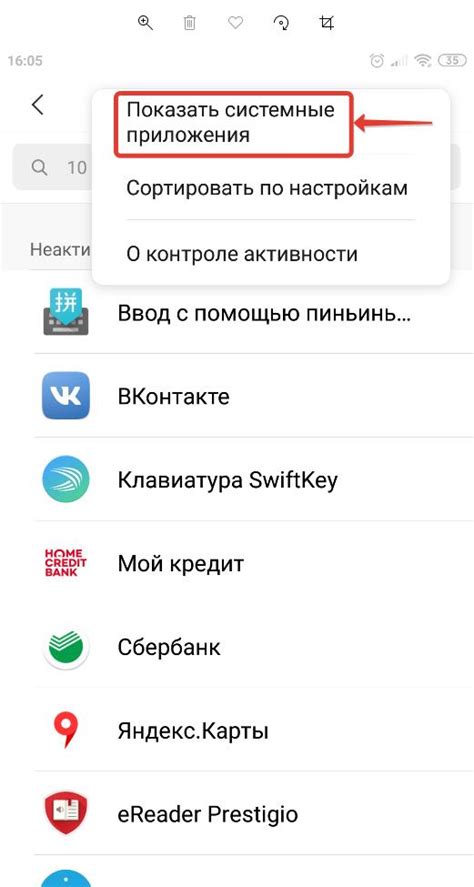
- Откройте меню настройки на своем устройстве Андроид.
- Прокрутите вниз и найдите раздел "Приложения" или "Управление приложениями".
- Нажмите на этот раздел, чтобы открыть список всех установленных приложений на вашем устройстве.
- В этом списке вы увидите все приложения, установленные на вашем устройстве Андроид. Они будут разделены на активные и неактивные приложения.
- Для проверки, является ли приложение фоновым, найдите его в списке и проверьте его статус. Если приложение отображается как "Активное" или "Работает в фоновом режиме", это означает, что оно может работать в фоне и использовать ресурсы вашего устройства.
Этот способ позволяет вам быстро и легко проверить активность приложений на вашем устройстве Андроид и определить, какие из них могут работать в фоновом режиме. Если вы хотите управлять фоновыми приложениями или отключить их, обычно есть соответствующие настройки, доступные непосредственно в списке приложений.
| Преимущества | Недостатки |
|---|---|
| Простой и быстрый способ проверки активности приложений | Не дает подробной информации о ресурсах, потребляемых фоновыми приложениями |
| Позволяет оперативно определить, какие приложения могут работать в фоновом режиме | Не позволяет отключить или управлять фоновыми приложениями |
Используя этот способ, вы сможете легко и быстро узнать о фоновых приложениях на своем устройстве Андроид. Если у вас возникнут вопросы о том, как отключить или управлять фоновыми приложениями, вы можете обратиться к руководству пользователя для вашего конкретного устройства Андроид.
Использование встроенного менеджера задач

В операционной системе Android есть встроенный менеджер задач, который позволяет узнать, какие приложения работают в фоновом режиме и потребляют ресурсы вашего устройства. Использование этого менеджера задач очень просто и удобно.
Чтобы открыть менеджер задач, нажмите кнопку "Последние приложения" или треугольник, расположенный в центре нижней части экрана и прокрутите список приложений вверх. Вы также можете использовать жест прокрутки снизу вверх по нижней части экрана.
В менеджере задач вы увидите список приложений, которые в данный момент работают в фоновом режиме. Они отображаются в виде картинок или символов. Например, значок браузера, социальных сетей или игр.
Чтобы узнать подробную информацию о фоновом приложении, просто коснитесь его значка или символа. Вы увидите подробную информацию о приложении, такую как название, используемую память, время работы в фоновом режиме и другие параметры.
Если вы хотите закрыть фоновое приложение и освободить ресурсы вашего устройства, смахните его значок или символ влево или вправо. После этого приложение будет закрыто и больше не будет работать в фоновом режиме.
Использование встроенного менеджера задач позволяет вам легко узнать, какие приложения работают в фоновом режиме на вашем устройстве Android и закрыть их по необходимости. Это помогает вам сохранить более длительное время работы батареи и улучшить производительность устройства.
Использование сторонних приложений для обнаружения фоновых приложений
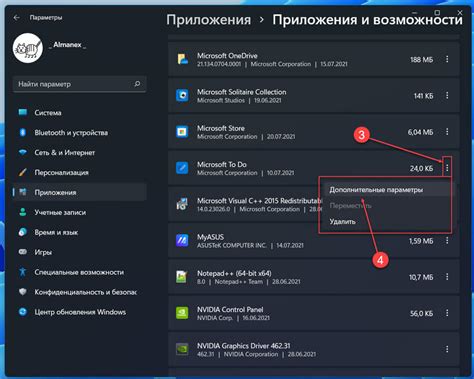
Если вы хотите иметь более точное представление о фоновых приложениях на своем устройстве, вы можете воспользоваться сторонними приложениями, специально разработанными для обнаружения задач, выполняющихся в фоновом режиме.
На Android существует множество приложений, которые предоставляют подробную информацию о запущенных процессах и задачах. Эти приложения обычно позволяют просмотреть список всех фоновых приложений, а также описывают их основные функции и потребление ресурсов.
Некоторые из таких приложений также предлагают функции управления фоновыми приложениями, позволяя вам завершать ненужные задачи или отключать автозапуск приложений. Это может помочь вам оптимизировать работу вашего устройства и увеличить его производительность.
При выборе стороннего приложения для обнаружения фоновых приложений, рекомендуется обратить внимание на отзывы пользователей и рейтинг в магазине приложений. Также удостоверьтесь, что приложение совместимо с версией вашей операционной системы и не содержит вредоносного кода.
Использование сторонних приложений может быть полезным в тех случаях, когда встроенные инструменты операционной системы не предоставляют достаточно информации о фоновых процессах. Будьте внимательны при выборе приложения и следуйте рекомендациям разработчиков для оптимального использования.
Изменение настроек приложений для предотвращения фоновой активности
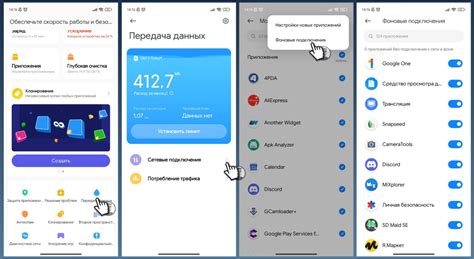
Чтобы предотвратить фоновую активность приложений на Android, вы можете изменить некоторые настройки в системе.
1. Зайдите в меню "Настройки" на вашем устройстве Android.
2. Прокрутите список и найдите раздел "Батарея" или "Энергопотребление".
3. В этом разделе вы увидите список приложений, использующих больше всего энергии. Выберите приложение, которое вы хотите остановить или уменьшить его фоновую активность.
4. Внутри настроек приложения найдите опцию "Ограничить фоновую активность", "Режим энергосбережения" или что-то похожее.
5. Включите эту опцию, чтобы остановить фоновую активность приложения или уменьшить ее.
6. Повторите шаги 3-5 для каждого приложения, которое вы хотите изменить.
Теперь приложения, которые вы указали, не будут запускаться или работать в фоновом режиме, что поможет вам сэкономить заряд батареи и улучшит производительность вашего устройства Android.
Проверка списка запущенных приложений в системе
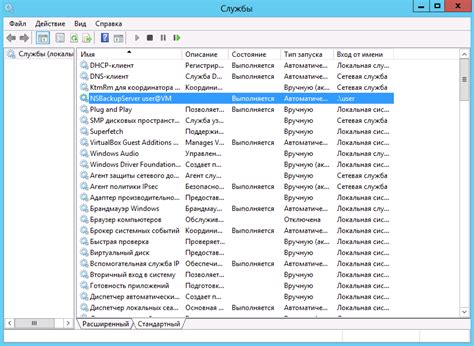
Когда вам нужно узнать, какие приложения в данный момент работают в фоновом режиме на вашем устройстве Android, вы можете использовать встроенные инструменты операционной системы. Вот несколько способов проверить список запущенных приложений:
- Откройте "Меню" на своем устройстве Android, найдите раздел "Настройки" и перейдите в него.
- В настройках найдите и выберите раздел "Приложения" или "Запущенные приложения" (название может отличаться в зависимости от версии Android).
- В списке приложений вы увидите все запущенные приложения. Обычно они разделены на категории, такие как "Активные приложения", "Запущенные службы" или "Системные приложения".
- Переключайтесь между категориями, чтобы увидеть все приложения, работающие в фоновом режиме.
- Если вам нужна дополнительная информация о конкретном приложении, нажмите на его название, чтобы открыть подробную информацию.
Вы также можете использовать сторонние приложения, доступные в Google Play Store, для проверки списка запущенных приложений на вашем устройстве Android. Некоторые из них предлагают более подробную информацию о приложениях, их потреблении ресурсов и возможность закрыть ненужные процессы.
Важно отметить, что закрытие фоновых приложений может повлиять на работу вашего устройства и его служб. Большинство операционных систем Android имеют оптимизацию для управления памятью и ресурсами, поэтому фоновые приложения обычно не загружают систему и не влияют на ее производительность. Если вы не знаете, какое приложение может быть закрыто без вреда для работы системы, рекомендуется обратиться к специалисту или использовать надежное приложение для оптимизации работы вашего устройства Android.
Отключение автозапуска ненужных фоновых приложений

Для того чтобы избежать автоматического запуска ненужных фоновых приложений на Андроиде, следует выполнить несколько простых шагов.
- Откройте настройки вашего устройства.
- Выберите в меню пункт "Приложения" или "Управление приложениями".
- Далее, откройте список всех установленных приложений.
- В этом списке найдите те приложения, которые автоматически запускаются при включении устройства или приложения, которые вы редко используете.
- Найдите в настройках каждого приложения переключатель "Автозапуск" или пункт "Разрешить автозапуск".
- Отключите автозапуск для ненужных фоновых приложений, выключив соответствующий переключатель или убрав галочку.
- После завершения всех изменений в настройках, перезагрузите устройство, чтобы изменения вступили в силу.
Теперь выбранные вами ненужные фоновые приложения не будут автоматически запускаться при включении устройства. Это позволит вам ускорить работу вашего устройства и продлить время работы аккумулятора.
Использование антивирусных программ для обнаружения фоновых приложений

Обнаружение фоновых приложений на Андроид может быть сложной задачей, особенно если пользователь не знаком с основными признаками таких приложений. Однако, существуют специальные антивирусные программы, которые помогут вам в выявлении и удалении фоновых приложений на вашем устройстве.
Антивирусные программы для Андроид могут обнаруживать фоновые приложения путем сканирования всей системы на предмет подозрительных или вредоносных активностей. Они анализируют приложения, процессы и файлы на вашем устройстве и предупреждают вас о любых потенциально опасных или нежелательных действиях фоновых приложений.
Когда вы устанавливаете антивирусную программу на свое Андроид-устройство, у вас будет возможность выполнить полное сканирование системы. Во время сканирования программа просматривает все установленные приложения и процессы, а также проверяет файлы, находящиеся на вашем устройстве. Если антивирус обнаружит фоновое приложение, оно будет помечено как потенциально опасное или вредоносное, и вам будет предложено удалить его.
Рекомендуется регулярно обновлять антивирусную программу на вашем устройстве, чтобы гарантировать ее эффективную работу и обнаружение новых видов фоновых приложений. Кроме того, регулярно выполняйте полное сканирование системы для выявления и удаления любых потенциально опасных приложений.
Использование антивирусных программ для обнаружения фоновых приложений на Андроид является надежным способом защитить ваше устройство от вредоносных или нежелательных приложений. Это позволит вам следить за активностью приложений на вашем устройстве и предотвратить возможные угрозы безопасности.
Регулярное обновление операционной системы для обеспечения безопасности от фоновых приложений
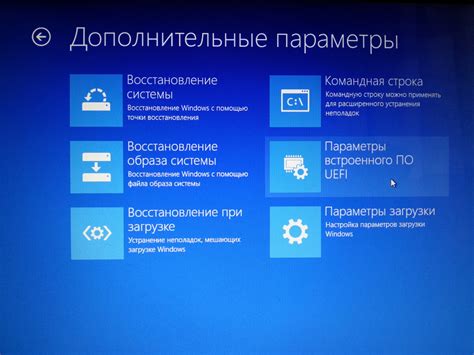
Обновление операционной системы позволяет получить последние обновления безопасности, исправления уязвимостей, новые функции и улучшения производительности, которые могут предотвратить установку и запуск фоновых приложений.
Для обновления операционной системы на устройстве Android следуйте этим простым шагам:
| Шаг 1: | Откройте "Настройки" на вашем устройстве Android. Обычно это значок шестеренки или иконка с названием "Настройки". |
| Шаг 2: | Прокрутите вниз и выберите "О системе" или "О телефоне". |
| Шаг 3: | Нажмите на "Обновления системы" или "Проверить наличие обновлений". |
| Шаг 4: | Если доступно новое обновление, следуйте инструкциям на экране, чтобы завершить процесс обновления. |
После завершения обновления операционной системы, рекомендуется также обновить все установленные приложения из Google Play Store, чтобы обеспечить полную безопасность устройства и устранить возможные уязвимости, которые могут использоваться фоновыми приложениями.
Важно отметить, что регулярное обновление операционной системы является ключевым моментом в поддержании безопасности устройства Android. Вместе с другими методами, такими как ручная проверка фоновых приложений и установка антивирусного программного обеспечения, регулярное обновление операционной системы поможет обеспечить надежную защиту от фоновых приложений.